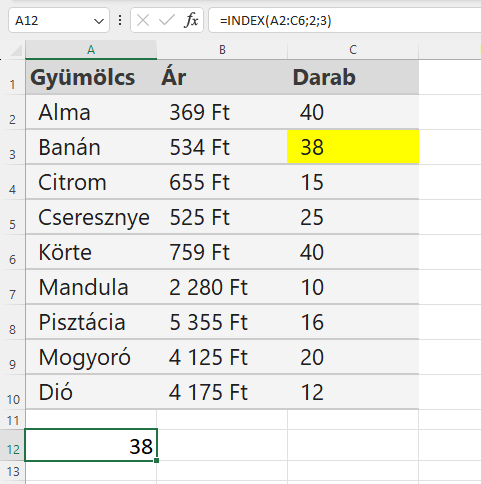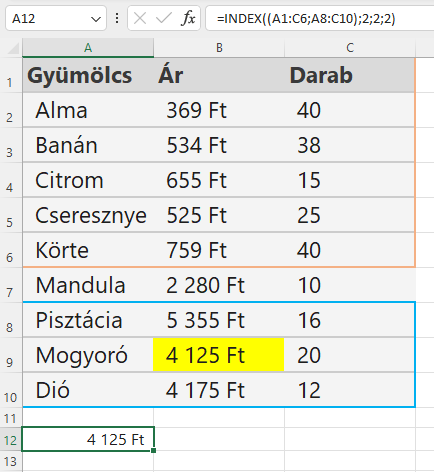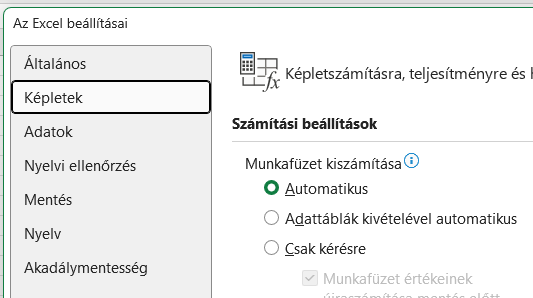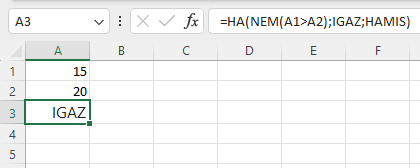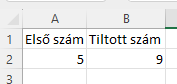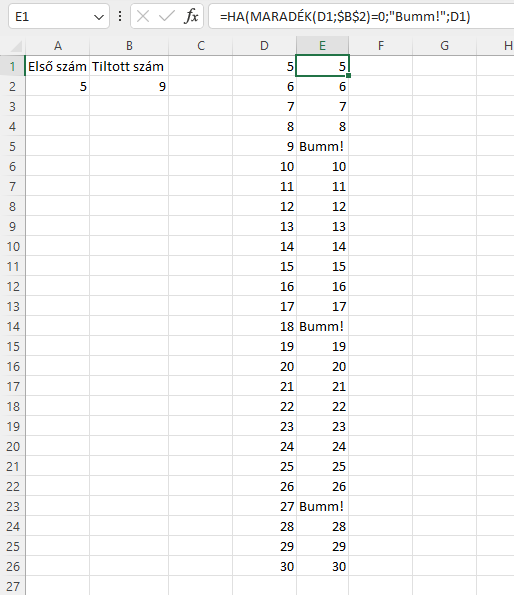HOL.VAN
HOL.VAN
Mikor érdemes használni?:
Ha egy adott elemet keresünk egy cellatartományban.
Képlete:
=HOL.VAN(keresési_érték; tábla; [egyezés_típusa])
=MATCH(keresési_érték; tábla; [egyezés_típusa])
Példa:
=HOL.VAN(25;A1:A3;0) ahol A1: A3 = 2; 25; 3 eredményül 2-t ad, mivel a második elem a tartományban.
=HOL.VAN(39;A1:A5,1;0) ahol A1: A5 = 10; 12; 36; 45; 52 eredményül 3-t ad, mivel a harmadik elem a tartományban a következő legkisebb érték.
Tipp:
Egyezés típusa 1 vagy nincs megadva, akkor a legnagyobb értéket keresi meg, amely egyenlő vagy kisebb a keresési értéknél, növekvő sorrendben kell lenni a táblának. Ha 0, akkor egyenlő a keresési értékkel. Ha -1 , akkor a legkisebb értéket keresi meg, amely nagyobb vagy egyenlő a keresési értéknél, csökkenő sorrendben kell lenni a táblának.
Ha szöveget kerestetünk, akkor kis és nagybetű közt nem tesz különbséget. Szövegnél ? = 1 karakter ; * = tetszőleges számú karaktert helyettesíthet a keresésben.
Hasznos linkek:
https://support.microsoft.com/hu-hu/office/hol-van-f%C3%BCggv%C3%A9ny-e8dffd45-c762-47d6-bf89-533f4a37673a
https://excelneked.hu/2016/07/08/hol-van-fuggveny-bevezeto/
https://www.youtube.com/watch?v=DxHWFEFTbBM
https://www.youtube.com/watch?v=pApfuvZBxyQ
https://www.youtube.com/watch?v=1-yaDUD7Vzw
https://exceltanfolyam.info/excel-fuggvenyek/hol-van-fuggveny-magyarazat-peldakkal/
https://excelneked.hu/2019/10/21/
https://www.youtube.com/watch?v=iJkO7Kcteag
https://excelmarketing.hu/blog/fkeres-fuggveny-hasznalata-nem-az-elso-oszlopra/
http://www.adatguru.hu/2013/01/index-holvan-fuggveny-hasznalata.html